视频会议系统常见故障处理
视频会议系统常见故障案例分析

视频会议系统常见故障案例分析1.网络连接不稳定:视频会议系统需要通过网络传递视频和音频数据,如果网络连接不稳定,会导致视频画面卡顿、声音中断等问题。
这种故障通常是由网络带宽不足、网络延迟过高或网络丢包等原因引起的。
解决方法包括增加网络带宽、优化网络设置以降低延迟和设置网络QoS以保证视频会议的网络传输优先级。
2.视频画面模糊或黑屏:在视频会议中,如果视频画面模糊、过度压缩或者出现黑屏,可能是由于摄像头故障、驱动程序问题或视频编解码器不匹配等原因造成的。
解决方法包括检查摄像头连接并重新连接、更新驱动程序或更换摄像头、确保视频编解码器与会议系统兼容。
3.音频问题:视频会议中出现音频问题,如声音质量差、声音变形、音频中断等,可能是由于麦克风故障、音频设备设置问题或者网络带宽不足引起的。
解决方法包括检查麦克风连接并重新连接、调整音频设备设置以确保正常工作、提高网络带宽以保证音频传输的质量。
4.会议连接问题:有时候用户无法成功加入会议,或者会议断开连接,常见原因包括会议平台服务器故障、网络防火墙限制、使用错误的会议号码等。
解决方法包括检查会议平台的服务器状况、调整防火墙设置以确保会议流畅连接、确认输入正确的会议号码。
5.设备兼容性问题:视频会议系统由于硬件设备和软件平台的不同,可能会出现设备不兼容、无法正常使用的问题。
解决方法包括选择兼容性好的设备和平台、及时安装驱动程序和软件更新以保持系统的最新状态。
总结起来,视频会议系统的常见故障包括网络连接不稳定、视频画面模糊或黑屏、音频问题、会议连接问题和设备兼容性问题。
解决这些故障需要根据具体情况进行分析和处理,包括优化网络设置、检查设备连接、更新驱动程序和软件等。
同时,定期进行系统维护和升级以保证视频会议系统的性能和稳定性。
会议系统常用故障应急排查及处理办法

会议系统常用故障应急排查及处理办法2.1故障诊断方法:分类处理当您的视频会议系统发生故障后,请您首先根据故障现象判断故障的类型,是属于网络故障还是音视频故障,以便于进一步处理。
先本地后远端当您在判断故障类型后,应按照先本地后远端的顺序进行故障分析处理。
在作故障诊断时请对本地参数设置和设备连接等情况进行诊断,然后再与远端进行联合(通讯)诊断。
2.2音频故障:在发现音频故障后,首先应当依靠系统提供的“录音机”进行故障诊断。
常见音频故障与解决方法1、“对方无法听到我方会场声音”解决方法:1、确认是否本地处于静音状态,麦克风、调音台等音频设备是否关闭。
2、麦克风对应调音台的那路音量是否没打开,调音台给视频会议系统的那路音量是不是没打开。
2、“本地啸叫”产生原因及解决方法:1.若产生本地啸叫(按静音键即消失),故障产生原因通常是本地的音频输出(即对方送来的声音)插头位置错接了,重新调整插头位置。
2.检查XXX离音响设备的距离,太近了会出现啸叫。
3.麦克风灵敏度过高,讲调音台上输入输出调整到适当的档位。
3、“无法听到对方”解决方法:1、对方静音。
提醒对方解除静音。
2、调音台的设置是不是正确。
4、说话时近端出现回音解决方法:1、回音一般是由远端引起的,远端麦克风可能太接近播放近端声音的扬声器,在远端确保麦克风远离扬声器。
2、调音台的设置也会造成回音。
5、关于调音台音频问题请注意调音台设置,建议由专人操作和调节。
2.3视频故障:视频故障处理视频故障处理。
视频会议系统常见故障

常见故障排除本章分类介绍了您使用终端过程中常见问题及其解决方法。
●图像:集中了及图像相关故障,如无图像、图像模糊等。
●声音:集中了及声音相关故障,如无声音、声音不清晰等。
●呼叫:集中了及呼叫相关故障,如呼叫失败、呼叫异常中断等。
●其他:集中了上述四大类以外故障,如指示灯告警、会议控制、摄像机控制、遥控器等图像问题图像问题一般处理原则:●检查各视频线缆物理连接是否正确且牢靠、各外设电源是否打开和外设是否正常运行。
●检查视频输入系统是否正常,如主视频源是否正确设置。
●检查视频输出系统是否正常,如TV视频通道是否正确选择。
●摄像机是否正确设置,且选择主视频源连接有摄像机。
主TV黑屏【现象】终端启动但未入会,主TV上既不显示遥控器画面,也不显示本端图像。
【分析】●主TV电源未打开。
●主TV为电视机,TV视频通道选择错误。
●终端或主TV图像参数设置不正确,如亮度设为0等。
●视频线缆连接松动。
【解决】●打开主TV电源。
●使用TV遥控器设置为对应视频通道。
●将终端和主TV图像参数设置为缺省值。
●拧紧终端到主TV视频线缆。
输出图像为黑白色【现象】终端启动后,主TV显示系统图像为黑白色。
【分析】●主TV视频输出设置为S-VIDEO。
●主TV视频输出设置为CVBS。
【解决】●将视频输出由S-VIDEO改为CVBS。
●或将视频输出由CVBS改为S-VIDEO。
主TV不显示图像【现象】终端启动但未入会,主TV能显示遥控器画面,显示本端图像为蓝屏。
【分析】●连接主视频源所在接口摄像机没有打开电源开关。
●选择主视频源没有连接摄像机。
●主TV对应视频输出接口可以是Video Out 1和SXGA,当前主TV实际连接视频输出接口并非设置接口,如设置为SXGA,但主TV连接了Video Out 1对应接口。
【解决】●打开摄像机电源开关。
●切换到连接有摄像机本地主视频源。
●切换为正确视频输出接口。
【预防】使用终端前请打开所有外部设备电源,更换摄像机同时请切换主视频源。
视频会议 常见问题排查

检查会议组织者设置:确保会议组织者设置正确避免设置错误 导致问题
寻求技术支持或咨询专业人员
咨询IT部门或技术支持团队 获取帮助
寻求专业IT顾问或技术专家 的建议
联系视频会议服务提供商获 取技术支持
查阅相关技术文档或教程自 行解决问题
更新或重新安装视频会议软件
检查软件版本:确保软件是最新版本 卸载旧版本:卸载旧版本软件清理残留文件 下载新版本:从官方网站下载最新版本软件 安装新版本:按照安装向导进行安装确保安装成功 重启电脑:重启电脑使新安装的软件生效 测试软件:进行视频会议测试确保软件运行正常
检查摄像头和麦克风设置
视频会议常见问题排查
ห้องสมุดไป่ตู้
目录
单击此处添加文本 视频会议系统常见问题 常见问题排查方法 解决常见问题的步骤 预防常见问题的措施
音视频卡顿
网络问题:网络不稳定或带宽不足 设备问题:设备性能不足或硬件故障 软件问题:软件版本过低或兼容性问题 会议人数过多:服务器负载过大导致卡顿
无法正常加入会议
网络问题:检查网络连接是否稳定是否被防火墙或代理服务器阻挡 账号问题:检查账号是否正确密码是否正确 软件问题:检查视频会议软件是否更新到最新版本是否与其他软件冲突 硬件问题:检查摄像头、麦克风等硬件设备是否正常工作是否与其他设备冲突
定期更新软件和系统补丁
定期检查软件和系统 补丁的更新情况
及时安装最新的软件 和系统补丁
定期备份重要数据以 防数据丢失
定期检查网络连接情 况确保网络稳定
定期检查硬件设备确保 硬件设备正常工作
定期进行系统优化提 高系统性能
视频会议系统运维服务及常见故障解决方案
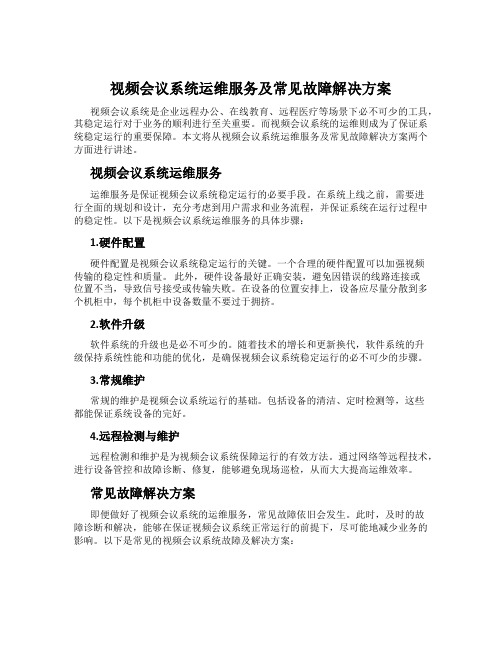
视频会议系统运维服务及常见故障解决方案视频会议系统是企业远程办公、在线教育、远程医疗等场景下必不可少的工具,其稳定运行对于业务的顺利进行至关重要。
而视频会议系统的运维则成为了保证系统稳定运行的重要保障。
本文将从视频会议系统运维服务及常见故障解决方案两个方面进行讲述。
视频会议系统运维服务运维服务是保证视频会议系统稳定运行的必要手段。
在系统上线之前,需要进行全面的规划和设计,充分考虑到用户需求和业务流程,并保证系统在运行过程中的稳定性。
以下是视频会议系统运维服务的具体步骤:1.硬件配置硬件配置是视频会议系统稳定运行的关键。
一个合理的硬件配置可以加强视频传输的稳定性和质量。
此外,硬件设备最好正确安装,避免因错误的线路连接或位置不当,导致信号接受或传输失败。
在设备的位置安排上,设备应尽量分散到多个机柜中,每个机柜中设备数量不要过于拥挤。
2.软件升级软件系统的升级也是必不可少的。
随着技术的增长和更新换代,软件系统的升级保持系统性能和功能的优化,是确保视频会议系统稳定运行的必不可少的步骤。
3.常规维护常规的维护是视频会议系统运行的基础。
包括设备的清洁、定时检测等,这些都能保证系统设备的完好。
4.远程检测与维护远程检测和维护是为视频会议系统保障运行的有效方法。
通过网络等远程技术,进行设备管控和故障诊断、修复,能够避免现场巡检,从而大大提高运维效率。
常见故障解决方案即便做好了视频会议系统的运维服务,常见故障依旧会发生。
此时,及时的故障诊断和解决,能够在保证视频会议系统正常运行的前提下,尽可能地减少业务的影响。
以下是常见的视频会议系统故障及解决方案:1.视频画面不清晰当视频画面不清晰时,需要通过检查网络带宽、摄像头品质、视频解码器、视频数据传输等多方面来确定原因。
例如,提高网络带宽,更换高品质摄像头,更新视频软件等措施都可以有针对性地解决问题。
2.声音不同步当声音不同步时,需慢慢探索故障原因,如网络问题、音频编解码器、机器性能等方面。
会议系统故障应急方案
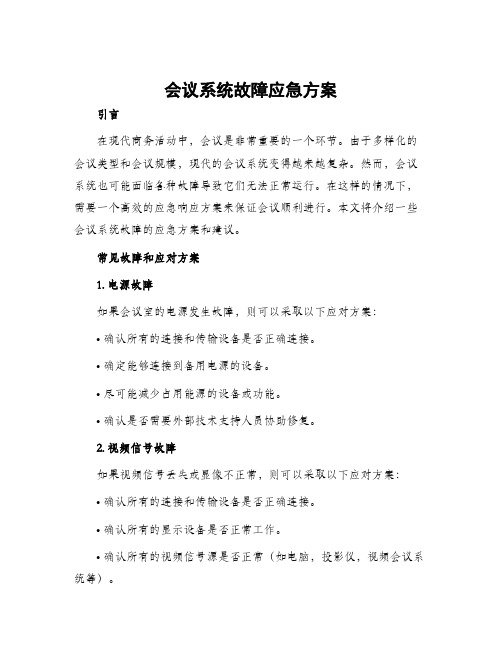
会议系统故障应急方案引言在现代商务活动中,会议是非常重要的一个环节。
由于多样化的会议类型和会议规模,现代的会议系统变得越来越复杂。
然而,会议系统也可能面临各种故障导致它们无法正常运行。
在这样的情况下,需要一个高效的应急响应方案来保证会议顺利进行。
本文将介绍一些会议系统故障的应急方案和建议。
常见故障和应对方案1. 电源故障如果会议室的电源发生故障,则可以采取以下应对方案:•确认所有的连接和传输设备是否正确连接。
•确定能够连接到备用电源的设备。
•尽可能减少占用能源的设备或功能。
•确认是否需要外部技术支持人员协助修复。
2. 视频信号故障如果视频信号丢失或显像不正常,则可以采取以下应对方案:•确认所有的连接和传输设备是否正确连接。
•确认所有的显示设备是否正常工作。
•确认所有的视频信号源是否正常(如电脑,投影仪,视频会议系统等)。
•确认所有设备的分辨率、频率、格式、码率等参数是否一致。
3. 音频信号故障如果会议室的音频信号发生故障,则可以采取以下应对方案:•确认所有的连接和传输设备是否正确连接。
•确认所有的音频设备是否正常工作。
•确认所有的音频信号源是否正常(如麦克风,音响,视频会议系统等)。
•确认所有设备的音量、源、平衡等参数是否一致。
4. 网络故障如果会议所用的网络出现故障,则可以采取以下应对方案:•确认所有的设备是否与网络正确连接。
•确认网络的带宽和稳定性是否满足需求。
•检查网络设备的配置是否正确。
•确认是否需要联系IT支持人员或网络管理员协助解决问题。
故障排除流程除了以上的常见故障和应对方案之外,还应该制定相应的故障排除流程以便快速解决问题。
此处提供一种简单的故障排除流程:1.确认故障:检查各个设备,查看是否存在故障。
2.备份数据:对于重要的数据或信息,需要提前备份,以免数据丢失。
3.确认故障的范围:识别出故障设备的位置,并确认影响的设备范围。
4.定位故障:对于已知的故障设备,需要通过诊断测试确定故障原因。
如何处理视频会议中的技术故障和常见问题?
视频会议已经成为了现代生活和工作中必不可少的一部分。
无论是学习、工作,还是与亲朋好友交流,视频会议都能给我们提供一个便利的平台。
然而,与其它技术一样,视频会议也不可避免地会遇到一些技术故障和常见问题。
在本文中,我们将讨论如何处理视频会议中的这些问题。
第一,常见问题之一是视频会议连接问题。
有时候,当我们试图加入一个视频会议时,会发现自己无法成功连接。
这可能是因为网络连接不稳定,或是会议软件发生故障。
解决这个问题的一个简单方法是尝试刷新网页或重启会议软件。
另外,确保你的网络连接稳定也非常重要。
如果这些方法仍然没有解决问题,我们可以尝试联系会议的组织者,向他们咨询可能的解决办法。
第二,视频和音频质量问题也是视频会议中常见的故障。
在视频会议中,如果我们遇到画面模糊、声音断断续续的问题,会极大地影响我们的交流体验。
为了解决这个问题,首先要确保视频会议软件和相机麦克风的设置是正确的。
还有,保持网络连接的稳定也是非常重要的。
如果这些还不能解决问题,可能是由于网络带宽不足或设备性能不佳所致。
可以尝试关闭其他占用网络资源较多的应用,或是更换更强大的设备来解决这个问题。
第三,屏幕共享问题也是视频会议中常见的困扰。
有时候,我们可能无法成功共享自己的屏幕给其他与会人员。
通常,这是由于会议软件设置问题造成的。
为了解决这个问题,我们可以在会议软件的设置中检查屏幕共享选项是否开启。
另外,确保自己有足够的权限来进行屏幕共享也是非常重要的。
如果问题依然存在,我们可以尝试重新启动会议软件或换一个不同的会议软件来解决。
第四,关于沟通问题也是视频会议中的难题。
在视频会议中,人们常常会出现打断、同时说话、音频不清晰等问题。
要解决这个问题,有一些技巧是非常有帮助的。
首先,我们应该尽量避免打断别人的发言,尊重对方的发言权。
其次,在发言之前,先确认自己的麦克风是否开启,并且放置在远离噪音的位置。
最后,如果对方的音频质量不好,我们可以尝试降低语音的音量,或是调整耳机的设置。
如何处理视频会议中的技术故障和常见问题?(三)
视频会议已经成为现代工作中不可或缺的一部分。
然而,我们常常会遇到一些技术故障和常见问题,这不仅会影响会议的效率,还可能导致一些尴尬的局面。
本文将从技术故障和常见问题的处理方法入手,为大家分享一些解决视频会议问题的经验。
1. 网络连接问题:腾讯会议、Zoom、微软Teams等视频会议软件都需要稳定的网络连接。
如果你经常遇到网络连接问题,可以尝试以下解决方法:- 检查网络连接稳定性,确保无其他设备占用大量带宽。
- 如果使用无线网络,尽量靠近无线路由器,或者使用网线连接。
- 尝试重启路由器和电脑,有时候简单的重启就能解决问题。
- 如果无法连接视频会议软件,可以尝试使用手机热点或者其他网络进行连接。
2. 麦克风和扬声器问题:视频会议中,麦克风和扬声器是至关重要的设备。
如果你遇到无声或声音质量差的问题,可以尝试以下方法:- 检查麦克风和扬声器的连接是否正常,或者尝试使用其他设备。
- 在视频会议软件中,检查音频设置是否正确,例如麦克风和扬声器选项。
- 调整音量大小和音质,有时候音频设置可能需要进行微调。
- 如果使用耳机和麦克风组合设备,确保插入正确的插孔。
3. 图像质量问题:视频会议中,清晰的图像质量对于有效的沟通非常重要。
如果你遇到图像模糊或者延迟的问题,可以尝试以下方法:- 检查摄像头的连接是否正常,或者尝试使用其他摄像头。
- 在视频会议软件中,检查视频设置是否正确,例如分辨率和帧率选项。
- 关闭其他占用大量带宽的应用程序,确保视频会议软件有足够的资源运行。
- 尝试调整光线和背景,有时候改变一下拍摄环境可以改善图像质量。
4. 其他常见问题:除了上述的技术故障,视频会议中还会遇到其他常见问题,例如忘记会议ID和密码、无法共享屏幕、参会人员太多导致混乱等。
针对这些问题,可以尝试以下方法:- 预先准备好会议ID和密码,并发送给参会人员,避免忘记。
- 在视频会议软件中,查找并了解屏幕共享的操作步骤,以便在需要时快速共享。
华为视频会议系统常见问题及解决方法
华为视频会议系统常见问题及解决方法一、开机无启动音原因分析:音频设置中音效大小为0解决方案:操作遥控器在“系统->自定义设置->音频设置->音效大小”中利用遥控器上的“右方向”键将音效设为2或3二、开机无界面无本地画面原因及解决方案:原因解决方法将视频线缆接好终端与电视之间的视频线缆未接或存在松动电视机电源没有打开打开电视机电源电视机AV通道选择错误选择正确电视机AV输入通道终端视频输出设置有误按住遥控器“MENU”键不放约5秒钟三、开机有本地画面无界面原因及解决方法:1、遥控器电池电量不足,更换遥控器电池;2、终端视频输出设置有误,按住遥控器“MENU”键不放约5秒钟。
四、开机有界面无本地画面原因分析:终端视频源选择不正确解决方案:通过遥控器正确选择视频源:按终端遥控器上“LOCAL”键,出现本地画面->按“LOCAL”键,出现5个视频源小图标->选择第1个小图标五、音频自环时没有声音问题描述:(音频自环:“系统->诊断/维护->本端自环->音频自环”)(取消音频自环:“系统->诊断/维护->本端自环->断开本端环回”)解决方案:终端麦克风未接或存在松动将MIC接好将MIC开关打开接了麦克风, 但是麦克风的开关没有打开调音台或其他声音输入设备电源未打打开电源开将音频线缆接好终端与电视之间的音频线缆未接或存在松动电视机音量太小将电视机音量调节到适中位置,50以上终端音频源选择不正确选择正确的音频源“麦克风”或“线路输入”:操作遥控器在“系统->自定义设置->音频设置->音频源”终端音量太小通过遥控器将终端音量调节到25以上:在本地画面或远端画面下按遥控器上的“音量调节”键(在“REMOTE”键的右下方)终端进行了静音或闭音操作取消静音或闭音:在本地或远端画面下,按遥控器的“静音”(在“MENU”键的左边)键和“闭音”(在“MENU”键的右边)键将喇叭和话筒图标上的红圈取消掉电视机喇叭坏了:将电视切到TV频道,没有声音更换电视机六、GK未注册(“系统->状态->网络状态”中GK项显示没有注册)解决方案:终端网线未插上或松动插好网线网线所接墙上网口不是会议电视终端专用网口联系会议室管理员,网线接到会议电视终端专用网口上操作遥控器在“系统->诊断/维护->网络测试”中输入远端IP地址:61.189.163.66,选中开始测试,不能ping通确认终端网线是否正确连接;或终端设备的IP设置是否被更改“系统->自定义设置->呼叫设置->IP设置->使用GK”未选中操作遥控器选中“使用GK”选项“系统->自定义设置->呼叫设置->IP 设置->GK地址” 中GK地址没有或不正确操作遥控器输入正确的GK地址:61.189.163.66“系统->自定义设置->呼叫设置->IP 设置->终端号码\终端注册名”中终端号码或注册名没有或不正确操作遥控器输入正确的终端号码或注册名七、入会后不能听到对端(所看会场)声音,但能听到其他会场的声音解决方案:对端问题引起请对端进行音频自环操作,若没有声音,可按照“作音频自环操作没有声音”的解决方法进行处理主席会场对本端会场进行了闭音操作请主席会场操作遥控器在“会议->高级->闭音/开音”中,在会场列表中选中该会场进行开音(取消该会场名后话筒图标上的红圈)八、入会后不能听到其他会场声音解决方案:本端问题引起进行音频自环操作,若没有声音,可按照“作音频自环操作没有声音”的解决方法进行处理主席会场对本端会场进行了静音操作请主席会场操作遥控器在“会议->高级->静音/取消静音”中,在会场列表中选中该会场进行静音取消(取消该会场名后喇叭图标上的红圈)九、入会后有持续噪声原因分析:会议中有某个或几个会场有较大背景噪声,如空调声刚好吹在MIC上等,也可能是某个会场未关闭麦克风引起的。
会议系统常用故障应急排查及处理办法
会议系统常用故障应急排查及处理办法
1.无法开机/无法启动:首先检查电源线是否连接良好,插头是否插紧,并确保电源插座正常供电。
如果仍无法开机,检查电池是否放置正确或电池是否有电。
如果电源线和电池均无问题,尝试使用备用电源线或电池进行测试。
2.显示问题:如果会议系统的显示器无法正常显示,首先检查显示器的电源线是否插好。
然后检查显示器连接电脑的接口是否松动或脱落。
如果问题仍存在,尝试连接显示器到其他电脑上,以确定是显示器本身的问题还是电脑的问题。
5.视频会议问题:如果会议系统无法进行视频会议,首先检查摄像头和麦克风是否正常工作,并确保其与会议系统的连接正确。
然后检查视频会议软件或应用程序是否已正确安装和配置。
尝试关闭并重新打开视频会议软件,或者尝试使用备用视频会议软件进行测试。
6.录制问题:如果会议系统无法正常录制会议内容,首先检查录制设备的连接和设置是否正确。
然后检查录制设备的存储空间是否足够,并确保录制设备已正确格式化。
尝试使用其他录制设备进行测试,或者尝试使用不同的录制设置进行测试。
7.控制问题:如果会议系统的控制设备无法正常工作,首先检查遥控器或面板的电池是否有电。
然后检查控制设备与会议系统的连接是否松动或脱落。
尝试更换电池或重新连接以解决控制问题。
- 1、下载文档前请自行甄别文档内容的完整性,平台不提供额外的编辑、内容补充、找答案等附加服务。
- 2、"仅部分预览"的文档,不可在线预览部分如存在完整性等问题,可反馈申请退款(可完整预览的文档不适用该条件!)。
- 3、如文档侵犯您的权益,请联系客服反馈,我们会尽快为您处理(人工客服工作时间:9:00-18:30)。
视频会议系统常见故障处理
摘要:随着5G时代的到来,现代通信技术得到迅猛发展,特别是近年来
受到新冠疫情的影响,视频会议系统在远程教学、异地会诊、视频指挥等活动中
起着举足轻重的作用,为人们提供了一种高效、便捷的沟通手段。
本文基于标准
硬件视频会议系统,详细阐述了故障分类以及常用的故障处理流程和方法,同时,列举了视频会议系统两例典型音视频故障的处理过程,对于操作维护人员具有一
定指导意义。
关键词:视频会议 DSP 故障处理
基于硬件的视频会议系统采用“DSP+控制软件”的方式,利用现有的通信网
络和音视频编解码技术,将音视频信息经过处理后传输给远端,同时接收远端的
音视频信息,让即使身处异地的人们也能实现面对面的交流。
其硬件组成包含多
点控制单元MCU、会议终端及其附属设备,组网方式有点对点和多点会议两种,
具有传输速率快、性能可靠等优点。
因此,常用于政府、军队及司法机关等行业。
同时,由于这类视频会议系统涉及的设备种类多,线缆和接口复杂,在实际电视
电话会议保障中,故障的出现具有突发性和复杂性等特点,这也给维护工作带来
一定的难度。
因此,只有掌握视频会议系统的拓扑关系、常用故障排查和处理方法,才能在故障发生的极短时间内,判断和处理故障,使会议正常召开。
一、视频会议系统常见故障分类
常见的视频会议系统故障分类方法有两种,一种是从业务类型的角度看,视
频会议系统主要实现的是声音和图像信号的交互,因此,可以将视频会议系统的
故障分为音频故障和视频故障两种;另一种是从系统组成的角度看,常见的视频
会议系统由多点控制单元MCU、会议终端、音频输入设备、音频输出设备、视频
输入设备、视频输出设备、各种音频和视频处理设备以及传输线缆构成,因此,
可根据设备类型,将视频会议系统的故障分为硬件设备故障和传输网络故障,其
中传输网络故障不仅包含各会场间传输链路的故障,也包含单个会场内部各设备
之间传输线路的故障。
二、视频会议系统故障处理流程
视频会议系统结构复杂,涉及的设备多、线缆多、传输节点多、网络选择多,故障的排查处理过程较为复杂,需要在掌握视频会议系统工作原理的基础上,遵
循“一查看、二询问、三思考、四动手”的原则,结合日常会议保障经验,不断进行总结和归纳。
根据长期教学和一线会议保障经验,梳理了视频会议系统
较为
科学的故障处理流程,如图1所示。
图1 故障处理流程
第一步:观察故障现象。
当出现系统故障导致会议被迫中断时,保障人员应
当首先观察故障现象,包括声音以及图像的传输质量,是中断还是有延迟,同时
观察设备本身信号指示灯的显示情况。
第二步:明确故障类型。
根据故障现象,对故障原因进行初步判断,并能够
根据故障发生的原因推断故障类型,明确是音频故障、视频故障亦或是传输网络
故障等。
第三步:判断故障范围。
这里主要是结合故障现象和故障类型,通过与对方
会场沟通,确定故障发生的范围,是本会场机线障碍、对方会场机线障碍还是中
间传输链路的问题导致视频会议系统出现故障。
第四步:站外故障处理。
经判断,若故障是由于对方会场机线障碍引起,则
联系对方会场保障人员进行故障排查和处理,本会场进行配合;若故障是由于两
会场间的中间传输链路中断导致,则联系相关业务保障部门(如光端站)进行协
助处理。
第五步:站内故障处理。
通过第三步判断,若故障是由于本会场机线障碍引起,则需要结合故障发生时的情况,从信号流程和系统的组成入手,不断缩小故
障范围,准确定位故障点进行排故。
总的来说,当机线发生故障时,应当按照“先站内后站外,先抢通、后修复”的要求,组织故障处理。
当遇到故障不能及时排除的情况时,应采取补救措施,
使用备用设备或信道进行替换等方法,力争将影响减小到最低程度。
当故障排除后,通知相关业务部门解除抢代通,登记故障历时、位置、原因和处理情况,及
时上报和备案。
三、视频会议系统故障处理方法
视频会议系统的故障类型有很多,要彻底排除故障,必须清楚故障发生的原因,具有一定的专业理论知识,更重要的是需要掌握故障处理的方法。
常用的故
障处理方法有:观察法、测试法、按压法、插拔法、替换法和自检法。
观察法。
通过观察设备的状态指示灯和电脑Web端告警提示来进行部分故障
的判断。
测试法。
主要采用软件测试和仪器测试等方法进行判断。
例如可以使用Web
端“系统诊断”功能进行环回测试和ping测试,判断故障点及故障类型;通过
网线测试仪和万用表测试传输线缆的通断情况。
按压法。
通过按压线缆接头的方法,排查因接触不良产生的故障,多出现在
莲花头、大三芯等一类没有卡扣的接头。
拔插法。
与按压法类似,可以通过重新拔插线缆接头的方法,排查由于接口
处接触不良引起的故障。
替换法。
当怀疑某一设备或线缆有故障,且有代用部件时,可采用替换试验,用好的设备或线缆替换,查看故障是否消失。
自检法。
将设备重新上电,通过自检来判断故障。
这种方法也同样可用于排
查由于设备死机造成的系统故障,多见于摄像头或会议终端。
以上方法,可以单独使用也可以综合使用,碰到实际的视频会议系统故障应
结合具体情况灵活应用。
四、典型案例分析
图2 视频会议系统拓扑图
本文以标准的硬件视频会议系统为例,拓扑图如图2所示,箭头的指向即为
信号流向。
选取常见的两例典型故障进行分析。
故障一:听不到远端的声音
第一步:观察故障现象。
本地会场听不到远端声音,即可初步判断此故障为
音频故障。
第二步:声音输出测试。
打开控制电脑Web端“系统诊断”中的“声音测试”,如能听到测试音,则说明远端音频输入故障,此时,需要联系远端会场协
助进行故障排查;若听不到测试音则问题出现在本地,需要在本地会场进一步排查。
第三步:梳理信号流程。
远端的声音经各会场间的传输线路传输给本地会议
终端,进行解码处理后,经AUDIO OUT口输出给调音台,再通过调音台和功放对
声音进行音调、音色和响度的处理,最后通过音箱输出远端声音。
第四步:故障分析定位。
1.可使用按压法、替换法获、或测试法检查终端到
调音台的连线是否有问题,是否存在接口松动或断路的情况;2.使用调音台监听
功能查看远端音频的输入是否有问题,同时检查输入输出通道的旋钮、按键和推
子的选择和设置是否正确、合理;3.检查调音台到功放的连线是否有问题,是否
存在接口松动或断路的情况;4.检查功放的设置是否正确,功放到左右音箱的连
线是否有问题。
第五步:故障排除。
根据信号流程对设备和线缆进行一一排查,如果是因为
线缆接口松动导致故障发生,则可直接通过按压法和拔插法进行解决;如仅仅因
为调音台或功放的设置出错而使远端的声音无法播放,则需要对相关旋钮按键等
进行调整;若是线缆或接头损坏导致音频信号中断,则可通过替换法,使用好的
线缆替换掉损坏的线缆来恢复通信;若最终排查是因为设备本身的故障导致,则
只能通过替换备用设备或送厂家维修的方式来解决。
故障二:看不到远端的画面
第一步:观察故障现象。
本地会场看不到远端的画面,即可初步判断此故障
为视频故障。
第二步:判断故障范围。
检查音箱能否听到远端的声音,若能听到,则说明
会场间的传输链路没有问题,此时可与对方会场电话沟通,询问远端会场自身的
视频输入输出有无问题,排除因远端会场故障导致的视频中断。
第三步:梳理信号流程。
远端的视频画面经各会场间的传输线路传输给本地
会议终端,进行解码处理后,经对应VIDEO OUT口输出给显示器2(以图2为例)显示远端画面。
第四步:故障分析定位。
1.使用替换法,将会议终端上连接显示器1的线缆
插入原先接显示器2的接口,看显示器1能否正常播放远端画面,排查会议终端
视频输出接口或电路板本身的故障;2.检查会议终端至显示器2的连线,是否存
在接口松动或断路的情况;3.检查显示器的电源及分辨率设置是否正确,同时,
可用显示器1替换显示器2来排查是否是显示器本身的问题导致无法显示远端画面。
第五步:故障排除。
根据信号流程对设备和线缆进行一一排查,如果是因为
线缆接口松动导致故障发生,则可直接通过按压法和拔插法进行解决;如果是线
缆或接头损坏导致视频画面无法显示,则可通过替换法,使用好的线缆替换掉损
坏的线缆来解决;如果是会议终端或显示器本身的问题,则只能通过替换备用设
备或送厂家维修的方式来解决。
五、总结
本文列举了标准视频会议系统的几个典型故障及其处理过程,具有一定的代
表性,但不足以囊括所有的问题。
作为视频会议系统的操作维护人员,要在日常
值班值勤过程中不断积累特勤处置的经验,灵活运用故障处理方法,提升自身的
业务水平和分析解决故障的能力,同时注重设备的日常维护保养,提高视频会议
系统的可靠性和稳定性。
作者姓名、简介:
王梦玉(1989-),女,95784部队专业技术少校助理讲师,硕士,研究方向为视讯通信;
聂沫(1995-),女,95784部队文职人员,助理讲师,本科,研究方向为视讯通信。
